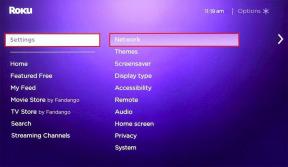Få mest muligt ud af Google Kameras Lens Blur-funktion
Miscellanea / / February 07, 2022

Jeg var ikke altid til fotografering. Faktisk er jeg først for nylig begyndt at udvikle en interesse for området. Så nylig som min Nokia X anmeldelse. Jeg var en af de mennesker, der altid troede, at ord og minder var billeder overlegne, det fotos på en eller anden måde besudlede øjeblikket. Som en fyr, der hævder at være en tech-nørd og en tidlig adopter, var det snæversynet tankegang.
Men jeg har nu lært fejlen på mine måder. Jeg lærer om kameraer og tjekker ud EXIF-data fra billeder på Flickr og 500 px at forstå dem bedre. Jeg lærer om brændvidde og blænde og andre fagudtryk og eksperimenterer med mobil fotografering.
Da Google udgav deres kamera-app med Linse sløring funktionen lavede internettet meget støj. Ja, HTC og Sony havde allerede sådanne funktioner på plads, men de var eksklusive for enheder. Googles indtastning i dette felt betød, at alle, der brugte en Kitkat-enhed, havde adgang til den. Men hvad er Lens Blur? Hvorfor skal du bruge det? Kan den virkelig optage SLR-lignende billeder? Lad mig fortælle dig alt om det.
Linse sløring
Med enkle ord skaber Lens Blur den samme effekt, som et spejlreflekskamera gør ved at fokusere på objektet i forgrunden og sløre baggrunden. Men i modsætning til et spejlreflekskamera betyder det ikke at bruge Google Camera, at du skal bruge et par hundrede dollars på et dyrt objektiv. Google Camera gør dette ved at bruge matematik, der er for kompliceret til at forstå. De kan lige så godt bruge magiske grise.
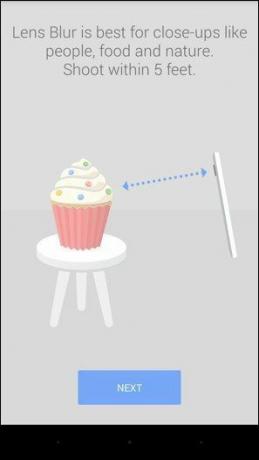

Ja, det er ikke altid pålideligt. Ja, det tager lidt tid at få det rigtigt. Men når det virker, er resultaterne intet mindre end spektakulære.
Sådan får du mest muligt ud af objektivsløring
Jeg brugte et par timer på at eksperimentere med Lens Blur-funktionen, både indendørs og udendørs for at se, hvad der virker, og hvad der ikke gør, og lad mig nu dele mine resultater. Første ting først. Google Kamera omgår ikke indstillingen for rotationslås. Så hvis du har det tændt, vil det ikke skifte brugergrænsefladen, hvis du drejer telefonen til liggende stilling. Indtil det er rettet, skal du slå indstillingen fra, før du hopper ind.
Sådan bruges Lens Blur
Åbn Google Kamera-appen, skub fingeren ind fra venstre kant af skærmen og vælg Linse sløring.
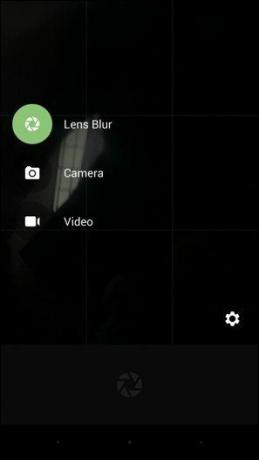
Hold nu motivet midt på skærmen og tryk på udløserikonet.
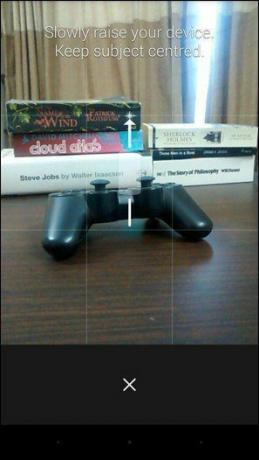
Appen viser en skyder midt på skærmen, og skub den helt op for at tage billedet. Det kan du gøre ved at vippe telefonen langsomt tilbage eller ved langsomt at løfte telefonen op.


Billedet vil derefter blive gengivet, og i redigeringstilstand kan du omfokusere motivet og øge eller mindske baggrundssløringen.
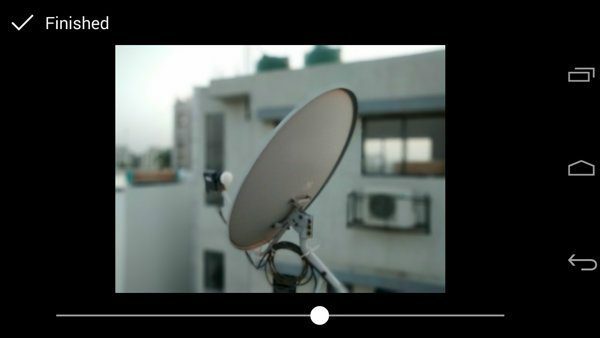
Det er nemt at tage slørede billeder, men der er ret meget, du kan gøre forkert. Her er nogle nyttige bemærkninger.
Et klart emne og en klar baggrund
For at Lens Blur skal virke, skal der være en klar forgrund og en klar baggrund. Dybdefeltet kan variere, men der kan ikke være mere end to lag. For eksempel vil det ikke lykkes at tage et Lens Blur-billede med motivet placeret på trapper.

Emne i midten af skærmen
Der er vist ingen vej udenom. Du bliver nødt til at holde motivet midt på skærmen eller et sted i nærheden af det.

Flyt din enhed langsomt og hurtigt op
Hvis dit emne er midt på skærmen skal du flytte din telefon op så hurtigt og langsomt som muligt – døde langsomt. Jeg fik fejlmeddelelsen alt for mange gange, og jeg måtte tage nogle dybe vejrtrækninger, før jeg hoppede i igen.
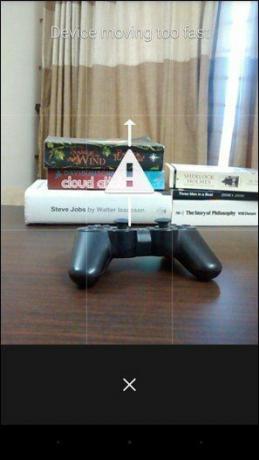
Indstillinger for genfokus og sløring – Håndteres med forsigtighed
I redigeringsmenuen kan du omfokusere motivet, men at fokusere på baggrunden betyder ikke, at forgrunden bliver sløret, og hele baggrunden vil blive fokuseret.
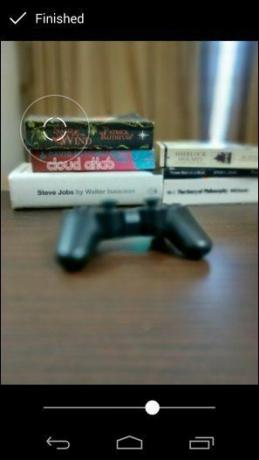

Og du bør håndtere sløringsværktøjet med så meget omhu som muligt. Standard sløringsniveauet på omkring 20 % er sweet spot. Over at gøre det betyder ødelægger grænserne mellem motivet og baggrunden da at gå fra klar til så meget sløring ikke er noget en simpel kamera-app kan klare godt.
Dit råd
Har du brugt Google Kameras Lens Blur-funktion? Har du nogle nyttige tips at dele? Fortæl os det i kommentarerne nedenfor.
Sidst opdateret den 3. februar, 2022
Ovenstående artikel kan indeholde tilknyttede links, som hjælper med at understøtte Guiding Tech. Det påvirker dog ikke vores redaktionelle integritet. Indholdet forbliver upartisk og autentisk.